Google Authenticator là một ứng dụng bảo mật được phát triển bởi Google. Tuy nhiên, có thể xảy ra một số tình huống khi bạn cần khôi phục mã Google Authenticator hoặc gặp phải các sự cố khi sử dụng. Dưới đây HAP Media sẽ hướng dẫn cách khôi phục google authenticator mà bạn có thể tham khảo
Giới thiệu về Google Authenticator
Google Authenticator là gì?
Google Authenticator là một ứng dụng di động cung cấp dịch vụ xác thực hai yếu tố (two-factor authentication – 2FA) cho các tài khoản trực tuyến. Nó được phát triển bởi Google và cho phép người dùng thêm một lớp bảo mật bổ sung khi đăng nhập vào các dịch vụ trực tuyến như email, mạng xã hội, ngân hàng, và các nền tảng khác.
Google Authenticator sử dụng phương pháp xác thực dựa trên mã OTP (One-Time Password) để bảo vệ tài khoản. Khi kích hoạt tính năng này, ứng dụng sẽ tạo ra một mã OTP mới mỗi khoảng thời gian ngắn (thường là 30 giây) trên thiết bị di động của người dùng. Mã OTP này phải được nhập cùng với mật khẩu thông thường khi đăng nhập để xác minh danh tính và truy cập vào tài khoản.
- Giới thiệu về Google Authenticator Google Authenticator là gì?
- Trường hợp nào cần khôi phục Google Authenticator?
- Điều kiện để thực hiện cách khôi phục Google Authenticator
- Hướng dẫn chi tiết cách khôi phục Google Authenticator
- 3 cách sao lưu Google Authenticator để hỗ trợ khôi phục
- Một số câu hỏi thường gặp về Google Authenticator
- HAP MEDIA – Cung cấp dịch vụ Facebook uy tín chuyên nghiệp
Vì sao nên sử dụng Google Authenticator?
Bảo mật là một vấn đề quan trọng và gây lo ngại cho nhiều người. Nếu tài khoản không được bảo mật hoặc sử dụng các phương pháp bảo mật yếu, rủi ro bị tấn công và mất thông tin là rất cao.
Hiện nay, Google Authenticator đã trở thành lựa chọn phổ biến để bảo vệ tài khoản với nhiều nhận xét tích cực.
Google Authenticator tạo ra mã OTP (One-Time Password) riêng biệt để đăng nhập vào các ứng dụng. Đặc biệt trong thị trường MMO, việc này là rất quan trọng để đảm bảo an toàn tài sản và thông tin cá nhân.
Hiện tại, Google Authenticator được coi là một phương pháp bảo mật an toàn và được sử dụng rộng rãi.
Trường hợp nào cần khôi phục Google Authenticator?
Mỗi khi bạn đăng nhập vào ứng dụng Google như Gmail, bạn cần nhập mã xác thực gửi đến điện thoại di động để hoàn tất quá trình đăng nhập.
Tuy nhiên, trường hợp phổ biến nhất đòi hỏi khôi phục Google Authenticator là khi bạn mất điện thoại. Trong trường hợp đó, mã xác thực từ Google Authenticator cũng sẽ bị mất. Bạn cần thực hiện khôi phục mã này để có thể đăng nhập vào Gmail và tất cả các ứng dụng khác trên một thiết bị mới.
Điều kiện để thực hiện cách khôi phục Google Authenticator
Để khôi phục Google Authenticator thành công, bạn cần đáp ứng ít nhất một trong những điều kiện sau đây:

- Bạn phải giữ mã khôi phục dự phòng mà bạn đã lưu trước đó khi thiết lập xác minh 2 bước.
- Bạn phải có số điện thoại hoặc email khôi phục mà bạn đã đăng ký trong tài khoản Gmail.
- Bạn phải nhớ khóa bảo mật mà bạn đã thêm vào phần xác minh 2 lớp trong tài khoản Google của mình.
- Bạn cần có một thiết bị khác vẫn có thể đăng nhập vào tài khoản Google của bạn.
Nếu bạn đáp ứng được ít nhất một trong những điều kiện trên, bạn sẽ có thể khôi phục Google Authenticator thành công
Hướng dẫn chi tiết cách khôi phục Google Authenticator
Cách 1: Sử dụng mã dự phòng làm cách khôi phục Google Authenticator
Chú ý:
Phương pháp này chỉ có thể được sử dụng nếu bạn đã tạo mã dự phòng trước đó và lưu nó ở một nơi an toàn.
Mỗi mã dự phòng chỉ có thể sử dụng một lần duy nhất. Sau khi bạn sử dụng mã dự phòng để đăng nhập, mã đó sẽ không còn có hiệu lực.
Bước 1: Lấy mã dự phòng bạn đã lưu trước đó. Tệp chứa mã dự phòng khi tải về sẽ có tên là “Backup-codes-username.txt”, trong đó “username” là tên tài khoản Google của bạn. Ví dụ, nếu tài khoản Google của bạn là “abc@gmail.com”, thì tệp lưu mã dự phòng sẽ có tên là “Backup-codes-abc.txt”.
Bước 2: Truy cập vào tài khoản Gmail của bạn và đăng nhập.
Bước 3: Khi yêu cầu nhập mã xác minh, nhấp vào tùy chọn “Thử cách khác”.

Bước 4: Chọn tùy chọn “Nhập một trong các mã dự phòng 8 chữ số”.
Bước 5: Nhập mã dự phòng của bạn và nhấn “Tiếp theo”.
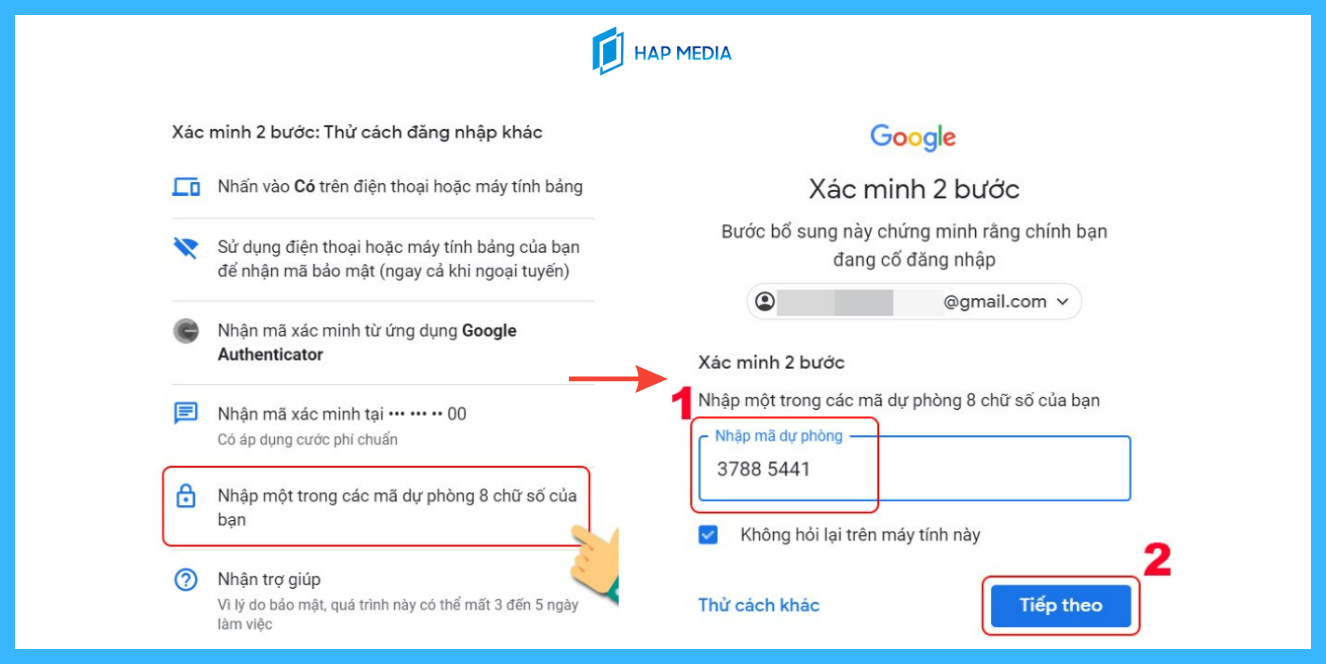
Xem thêm >> [Cập nhật] Vô hiệu hóa Facebook dễ dàng trong 3 phút
Cách 2: Đăng nhập trên thiết bị đã từng đăng nhập
B1: Với cách khôi phục authenticator này, bạn vẫn thực hiện các bước như đã mô tả ở trên. Khi đến phần xác minh, bạn chọn “Nhấn vào Có trên điện thoại hoặc máy tính bảng”.
B2: Sau đó, một email xác minh sẽ được gửi đến thiết bị đã đăng nhập vào tài khoản Google trước đó. Bạn chỉ cần nhấn “Có” ở cuối email để hoàn tất quá trình khôi phục Google Authenticator thành công.
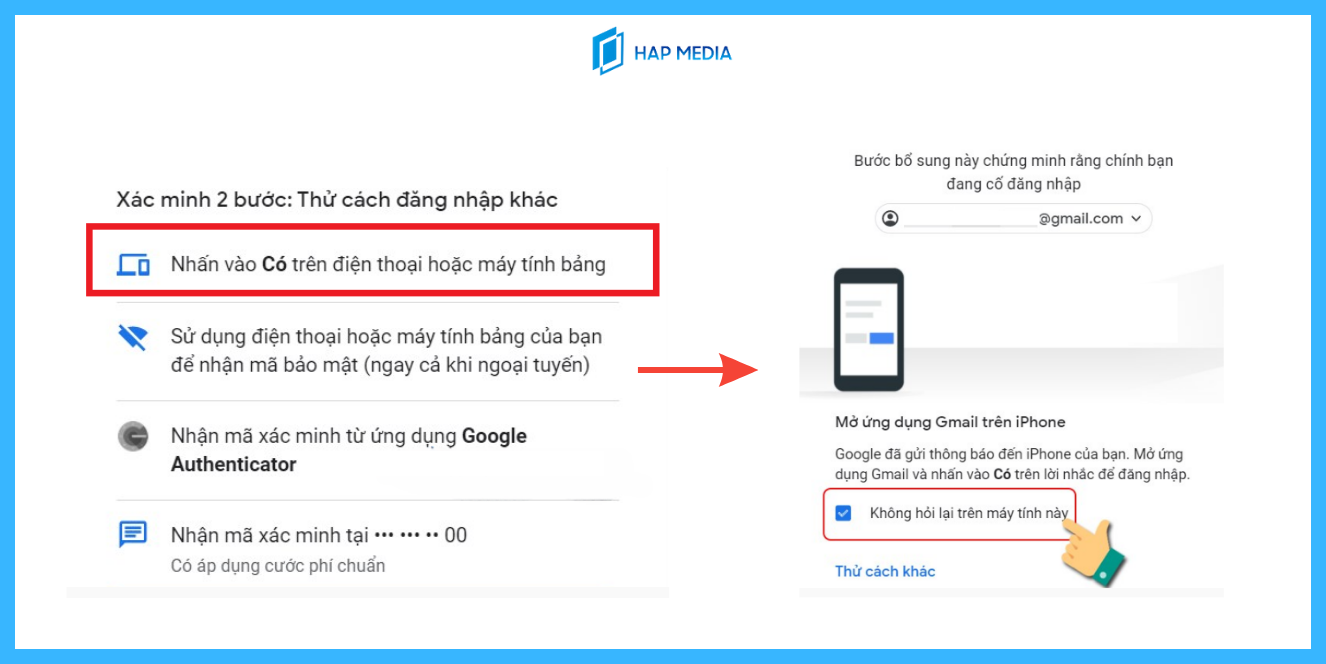
Đồng thời, bạn cũng có thể chọn tùy chọn “Không hỏi lại trên máy tính này” để lưu thông tin đăng nhập. Lần sau khi đăng nhập, bạn sẽ không cần phải xác minh 2 lớp mỗi lần nữa.
Cách 3: Cách khôi phục google authenticator bằng khôi phục tài khoản email
Lưu ý:
- Trả lời câu hỏi một cách chi tiết nhất có thể.
- Sử dụng thiết bị đã từng được sử dụng để đăng nhập.
- Kết nối với một mạng Wi-Fi quen thuộc, chẳng hạn như mạng tại nhà hoặc văn phòng.
Bước 1: Truy cập nhanh vào trang web khôi phục tài khoản và nhập địa chỉ email cần khôi phục.
Sau đó, nhập mật khẩu của bạn.
Bước 2: Bạn có thể được yêu cầu trả lời các câu hỏi như sau:
– Nhập địa chỉ email hoặc số điện thoại mà chúng tôi có thể sử dụng để liên hệ với bạn.
– Nhập mã mà chúng tôi đã gửi đến địa chỉ email hoặc số điện thoại của bạn. Mã này giúp đảm bảo rằng bạn có thể sử dụng được địa chỉ email hoặc số điện thoại đó.
3 cách sao lưu Google Authenticator để hỗ trợ khôi phục
Dưới đây là 3 cách để sao lưu Google Authenticator:
Sử dụng tính năng sao lưu trong ứng dụng
- Mở ứng dụng Google Authenticator trên điện thoại.
- Truy cập vào cài đặt của ứng dụng (thường là biểu tượng ba chấm hoặc biểu tượng hộp công cụ).
- Tìm và chọn tùy chọn “Sao lưu hoặc Xuất mã”.
- Tiếp theo, bạn sẽ được yêu cầu tạo một mã PIN để bảo vệ sao lưu.
- Sau khi tạo mã PIN, hệ thống sẽ tạo ra một mã QR hoặc mã ký tự.
- Lưu mã QR hoặc mã ký tự đó ở một nơi an toàn, như trong ứng dụng Note hoặc ứng dụng lưu trữ tệp tin.
Sử dụng tính năng đồng bộ hóa với tài khoản Google
- Mở ứng dụng Google Authenticator trên điện thoại.
- Truy cập vào cài đặt của ứng dụng.
- Chọn “Đồng bộ hóa tài khoản”.
- Đăng nhập bằng tài khoản Google của bạn hoặc chọn tài khoản Google nếu đã đăng nhập trước đó.
- Tiếp theo, các mã xác minh trong Google Authenticator sẽ được sao lưu và đồng bộ hóa với tài khoản Google của bạn.
Ghi lại các mã dự phòng
- Mỗi khi bạn tạo Google Authenticator cho một tài khoản, ứng dụng sẽ cung cấp cho bạn các mã dự phòng.
- Ghi lại các mã dự phòng này ở một nơi an toàn, như trong ứng dụng Note hoặc giấy tờ có thể lưu trữ được.
- Khi cần khôi phục Google Authenticator, bạn chỉ cần sử dụng các mã dự phòng này để đăng nhập lại vào tài khoản
XEM THÊM >> Chữa lỗi không thêm được quản trị viên trên Facebook 2023
Một số câu hỏi thường gặp về Google Authenticator
Mức độ bảo mật của Google Authenticator có đáng tin cậy không?
Google Authenticator đã trải qua nhiều bản cập nhật và nâng cấp để đáp ứng yêu cầu bảo mật hiện tại. Nhờ đó, việc tiếp cận và xâm nhập vào thông tin của bạn thông qua Google Authenticator trở nên khó khăn đối với những kẻ xấu.
Google Authenticator có uy tín không?
Google Authenticator được phát triển bởi Google, một tập đoàn có uy tín lớn và tạo ra nhiều sản phẩm công nghệ đáng tin cậy. Do đó, bạn có thể tin tưởng và yên tâm khi sử dụng Google Authenticator.
Google Authenticator có phí sử dụng không?
Google Authenticator là một ứng dụng miễn phí, bạn không phải trả bất kỳ khoản phí nào để sử dụng nó hoặc để cập nhật phiên bản mới.
Có thể khôi phục Google Authenticator khi bị mất điện thoại không?
Đúng vậy. Khi bạn mất điện thoại, bạn vẫn có thể khôi phục Google Authenticator. Bạn có thể sử dụng email hoặc câu hỏi bảo mật để khôi phục quyền truy cập vào tài khoản của mình.
HAP MEDIA – Cung cấp dịch vụ Facebook uy tín chuyên nghiệp
Liên hệ HAP MEDIA – Hỗ trợ dịch vụ Facebook
Tư vấn ngay bây giờ với sự hỗ trợ tận tình 24/7.
HOTLINE: 0847 01 9999
ZALO: 092 202 0123
YOUTUBE: HAP MEDIA
FACEBOOK: HAP MEDIA – Agency
ĐỊA CHỈ: OV14.6 Khu đô thị Viglacera, Xuân Phương, Nam Từ Liêm, Hà Nội
LIÊN HỆ NHẬN HỖ TRỢ TỪ HAP MEDIA
Nếu bạn chúng tôi hỗ trợ bạn, hãy liên hệ với chúng tôi bằng thông tin dưới đây nhé.

GẶP NHÂN VIÊN HỖ TRỢ FACEBOOK
HOTLINE: 0847 01 9999

TRUY CẬP NHÓM ZALO HỖ TRỢ
ZALO: 0847 01 9999



Để lại bình luận của bạn
Bài viết nổi bật - hap media
Cách chúc mừng sinh nhật bạn thân trên Facebook cho Gen Z
Sắp đến sinh nhật của đứa bạn thân mà bạn chưa nghĩ ra câu chúc [...]
6+Cách khôi phục Google Authenticator nhanh chóng và an toàn
Google Authenticator là một ứng dụng bảo mật được phát triển bởi Google. Tuy nhiên, [...]
Cách đăng xuất Messenger trên iPad chỉ trong 1 nốt nhạc
Ứng dụng Messenger được mọi người sử dụng rộng rãi trên nhiều thiết bị như [...]
[Tổng hợp] Các link mở khóa Facebook vô hiệu hóa, bị khóa 956, khóa dạng vĩnh viễn và dạng tạm thời
Facebook là mạng xã hội hàng đầu, nhưng đôi khi tài khoản có thể bị [...]
Cách tải nhạc trên Spotify nhanh chóng chỉ trong 1 nốt nhạc
Spotify là ứng dụng nghe nhạc nổi tiếng với giới trẻ hiện nay. Ứng dụng [...]
[2024] Messenger là gì? Những điều bạn chưa biết
Messenger đã quá phổ biến và quen thuộc với mọi người hiện nay, đây là [...]
Facebook Creator Studio: Công cụ quản lý Fanpage mạnh mẽ mà ít người biết.
Bạn đang quản lý nhiều nội dung trên Facebook và Instagram nhưng cảm thấy mệt [...]
[Mẹo] Hướng dẫn nhanh cách xem ai vừa vào tường facebook của mình
Bạn muốn biết cách xem ai vừa vào tường Facebook của mình? Hãy khám phá [...]
5+ Cách lấy lại Fanpage bị hack mất quyền quản trị viên 2024
Nếu bạn là quản trị viên của một fanpage nhưng đã mất quyền admin trên [...]
Tăng follow TikTok đến mức khó tin với những cách đơn giản
Tăng follow TikTok là một trong những yếu tố quan trọng để thu hút người [...]
[MẸO] 2 cách tạo nhóm trên Facebook đơn giản, hiệu quả
Group Facebook trở nên phổ biến hơn giúp bạn có thể chia sẻ, trò chuyện [...]
[2024] Hướng dẫn mở khóa page Facebook bị chặn, vô hiệu hóa
Mở khóa page Facebook của bạn bị chặn hoặc vô hiệu hóa là một vấn [...]
[Mẹo] 3 cách thêm nhạc không có sẵn vào story Facebook
Việc thêm nhạc vào story giúp cho sinh động và thú vị hơn. Tuy nhiên [...]
2 cách tag all trên Messenger chỉ bằng 1 cú chạm đơn giản
Khi trò chuyện ở nhóm Messenger, nếu ở nhóm ít người thì bạn có thể [...]
Cách đăng xuất Messenger trên iPad chỉ trong 1 nốt nhạc
Ứng dụng Messenger được mọi người sử dụng rộng rãi trên nhiều thiết bị như [...]
Bật mí Google không hỗ trợ cách tìm kiếm nào dưới đây?
Google cung cấp cho chúng ta hàng tỷ kết quả chỉ trong vài giây. Tuy [...]